轻松重装笔记本电脑系统,让电脑焕然一新(教你如何简单高效地给笔记本电脑重装系统,提升电脑使用体验)
278
2024 / 08 / 30
笔记本电脑系统的重装是解决电脑运行缓慢、出现各种问题的常见方法之一。然而,对于一些不熟悉技术操作的人来说,重装系统可能会让他们感到困惑。本文将以详细的步骤为您介绍如何轻松操作并快速重装笔记本电脑系统,帮助您恢复最佳性能。
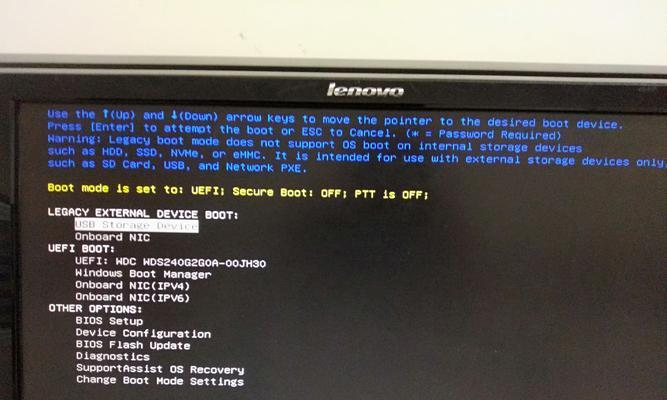
在重装系统之前,首先要确保您的重要数据已经备份。这包括文件、照片、音乐和个人文档等。可以使用外部存储设备如U盘或外接硬盘来进行数据备份,确保数据的安全。
根据您的笔记本电脑品牌和型号,前往厂商官方网站或获取预装操作系统的光盘等介质。下载或准备好正确的系统安装介质是重装系统的前提。

将系统安装介质(光盘或下载的ISO文件)制作成可引导的系统安装盘。可以使用专业的刻录软件或制作USB引导盘的工具来完成这个步骤。
重启电脑后,在开机画面出现时,按照提示按下相应键(一般是F2、Del或F10)进入BIOS设置界面。在BIOS中将启动顺序设置为首先从系统安装盘启动。
按照屏幕上的提示,选择您希望安装的语言和其他安装选项,如日期、时间和键盘布局等。然后点击“下一步”继续进行安装。
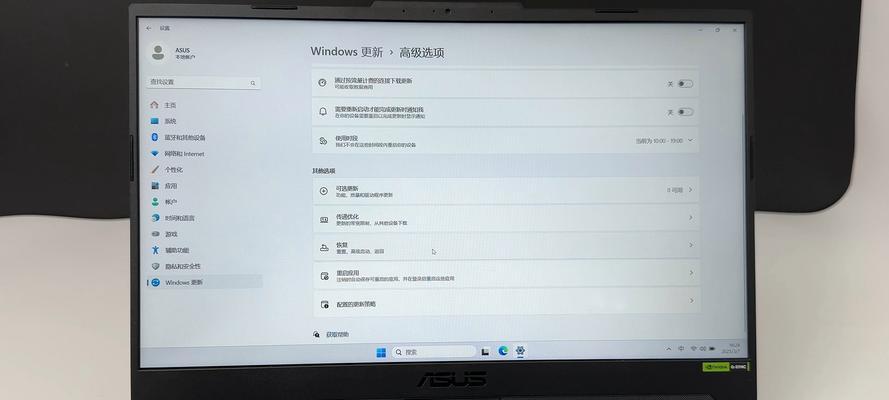
在磁盘分区界面,您可以选择将硬盘分为多个分区,也可以选择将整个硬盘作为一个分区。同时,您可以选择格式化分区,清除原有数据并为系统做准备。
一旦完成分区和格式化,系统将开始复制必要的文件到电脑硬盘上。这一步通常需要一些时间,请耐心等待系统文件的复制和安装过程。
安装完成后,系统会要求您进行一些基本的设置,如选择计算机名称、输入管理员密码等。同时,您需要安装笔记本电脑的驱动程序,以确保硬件能够正常运作。
在重装系统之后,立即进行系统更新是非常重要的。通过更新操作系统可以获取最新的安全补丁和功能改进。此外,还可以安装您常用的软件,如浏览器、办公软件等。
在确认系统已经正常运行并且软件都安装好后,您可以将之前备份的数据恢复到新系统中。通过将数据从备份设备拷贝到电脑硬盘上,您可以保留之前保存的重要文件。
根据个人的喜好,您可以对桌面背景、屏幕分辨率、声音设置等进行个性化配置。这样可以提高您的使用体验,并使系统更符合您的习惯和需求。
为了确保系统的安全,您需要安装必要的安全软件,如杀毒软件、防火墙等。这些软件能够保护您的电脑免受病毒、恶意软件和网络攻击的威胁。
为了让您的笔记本电脑始终保持最佳性能,您可以进行一些系统性能优化的操作。例如清理临时文件、禁用开机启动项、优化内存管理等。
在完成所有设置和优化后,建立一个系统恢复点是非常重要的。这样,在日后遇到问题或需要回滚时,您可以使用恢复点来还原系统到之前的状态。
通过按照以上步骤进行,您可以轻松操作并快速重装笔记本电脑系统。重装系统能够帮助您解决电脑问题,并恢复到最佳状态,提供更好的使用体验。但在操作过程中,请注意备份数据、选择正确的系统安装介质以及谨慎进行分区和格式化操作,以免造成数据丢失或其他不必要的问题。祝您成功重装系统!
